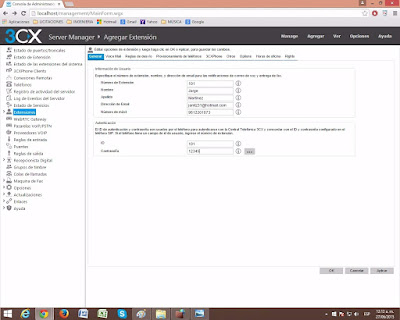MAESTRIA EN TELECOMUNICACIONES
MATERIA: TEORIA DE LAS TELECOMUNICACIONES
CATEDRATICO: MSC: LUIS FERNANDO YOE CUETO
UPSUM
TELEFONIA IP:
La
telefonía IP es la que se desarrolla a través de internet, basicamente la voz
se transforma en digital para poder hacerla viajar en paquetes através de
internet.
Para
demostrarlo, realizamos una práctica por medio de un software, el cual simula
un servidor PBX, llamado 3CX.
Requerimos
conexión a internet, una computadora para instalar el software
3cxphonesystem125, el cual hace las funciones de servidor PBX, y celulares, a
los que se les instala el 3cx para teléfonos android.
Enseguida
se enlistan los pasos para realizar esta práctica:
Primeramente,
necesitamos conexión a internet, e ingresar al modem para poder conocer su IP
pública, la cual nos servirá para configuración del software, tomar nota de
ella.
Posteriormente,
se abren los puertos del modem, para que exista comunicación entre los
softphone y el servidor. Los puertos son: TCP UDP 5060,5090, y del 9000 al
9090.
Una
vez que se abrieron los puertos, se procede a instalar el software en la
computadora asignada.
Se elige la oopcion de puertos 80 y 443, los cuales tambien se abren en el modem.
Se le da next.
Se da next y aparece la siguiente pantalla:
En el primer recuadro se pone un nobre cualquiera al proyecto.
En el segundo se pone la ip local;la del servidor. en este caso se puso la ip 192.168.31.128
y en el tercer cuadro la IP pública la cual tenemos 189.236.134.199.
En el cuarto cuadro se pone una contraseña de no mas de 20 dígitos entre números y letras mayúsculas.
Con esto inicia la instalación, una vez terminada aparece un cuadro como el siguiente.
Se elije No i dont have a static public ip adress, y next.
Se elige crear una nueva central y next.
Aparece la pantalla en donde se elige los dígitos a utilizar para la catidad de extensiones deseadas.
En este caso elegimos para 999 extensiones con tres dígitos. Y luego Next:
Se inserta tu correo electronico, y luego next:
Luego pide usuario y contraseña, puedes ponerle admin, y contraseña admin, para fines de práctica. Luego Next.
Se pone el numero de la region del pais y next, en realidad no importa si se omite y se deja como se encuentra, next:
Aparece esta pantalla, es en donde se crea el número de extensión del servidor, se llenan los campos y next.
Comienza la instalación de la base de datos, esperar un momento hasta que aparezca la siguiente pantalla para seguir con la configuración del servidor.
Nos saltamos poner los datos, ya que no requerimos informacion adicional.
Se da finalizar, ya que se ha terminado la primera parte de la configuración. Y se reinicia la maquina, lo cual va a llevarte directamente a pedirte la contraseña para accesar e iniciar la configuración con los parámetros adicionales de las terminales softphone.
Antes de seguir con la configuración del servidor, se recomeinda que se abran los puertos del firewall de windows, el cual se hace a través de panel de control, sistemas de seguridad, firewall de windows, configuración avanzada.
Se aplica en reglas de entrada y se crea una nueva regla, la cual es habilitar los puertos TCP y UDP 5060, 5090 y del 9000-9090.
Una vez cread la nueva regla, se entra a la aplicación del servidor 3CX, pide usuario y contraseña, y se ingresa:
Se da doble click al 90000 y te aparecerá el siguiente cuadro;
Se le da ok para avanzar a la siguiente página,
Se cambia el puerto 5062 a 5060 y se le ok y aplicar.
Ahi se debe de poner la ip pública del modem y se le da aplicar :
Posteriormente se elige la opcion de WebRtc Gateway y la pestaña de avanzado se pone la ip del servidor:
Posteriormente se va a opciones y se ejecuta prueba de firewall y debe de mostrar los puertos en verde, lo cul indica que estan abiertos:
Una vez que los puertos nos muestra que estan abiertos y funcionando, se procede a ccrear las extenciones, como en la siguiente pantalla, se asigna un número de xtensión a cada celular que se va a conectar, con el nombre del usuario.
se aplica y ok, asi sucesivamente se crean hast el número que se requira.
Para ver el,listado de extensiones se va a estado e extensiones y debe aparecer asi:
Ahora solo queda instalar la aplicación en los celulares, esperar que se inscriban en el servidor, esto se logra interconectando los celurares al modem con el que estqmos trabajando, los equipos portátiles se inscribiran solos.
Una vez que se inscriben, los estados de los softphone se activan en verde, los cual quiere decir que ya están listos para comunicarse.
A disfrutar de la telefonia IP,
Suerte¡¡